10 parasta pikanäppäintä Windows 10:ssä ja niiden käyttö

Tutustu Windows 10:n 10 suosituimpaan pikanäppäimeen ja siihen, miten voit hyödyntää niitä tehokkaasti töissä, koulussa ja muissa asioissa.
Onko sinulla vaikeuksia käyttää Course Hero -sisältöä? Tämä koulutussivusto on korvaamaton työkalu opiskelijoille maailmanlaajuisesti, ja se antaa heille pääsyn luokan muistiinpanoihin ja luennoitsijan asiakirjoihin. Sivusto ei kuitenkaan aina ole edullisin ratkaisu.

Hyvä uutinen on, että on olemassa muutamia tapoja ohittaa tai vähentää kalliita tilauksia ja löytää sisältöä parhaimmiksi luokitelluilta korkeakouluilta laitteestasi riippumatta.
Lue eteenpäin oppiaksesi poistamaan Course Hero -dokumenttien sumennus helposti.
Tapa 1: Käytä ilmaista Course Hero -tiliäsi
Course Heron kuukausitilaukset vaihtelevat noin 10 dollarista 40 dollariin. Valitettavasti kaikilla ei ole resursseja maksaa kuukausisuunnitelmaa, varsinkin jos heillä on tiukka budjetti. Voit kuitenkin käyttää verkkosivustoa myös ilmaisen tilin luomiseen, jos sinulla ei vielä ole sellaista. Ilmainen Course Hero -profiili tarjoaa vähemmän etuja ja rajoittaa pääsyä useimpiin materiaaleihin. On kuitenkin olemassa temppuja, joilla rajoitetun sisällön sumennus voidaan poistaa ja opiskella tehokkaammin. Näitä ovat alkuperäisten asiakirjojen lataaminen, ladattujen materiaalien tarkistaminen ja tietokilpailujen luominen.
Vaihtoehto 1: Lähetä asiakirjat ilmaisella tililläsi
Course Hero on omistettu yhdistämään oppijat arvokkaaseen tietoon, ja siinä on ilmainen lukituksen avausjärjestelmä. Kun olet ladannut alkuperäiset tutkimusasiakirjat, alusta antaa sinulle pääsyn muihin materiaaleihin ilmaiseksi. Jokaista kymmentä latausta kohden Course Hero palkitsee sinut viidellä avauksella. Windows PC:llä tai Macilla voit ladata materiaaleja oppimisalustalle.
Tässä on mitä sinun on tehtävä ladataksesi tiedostoja Course Hero -ohjelmaan Windows-tietokoneella:
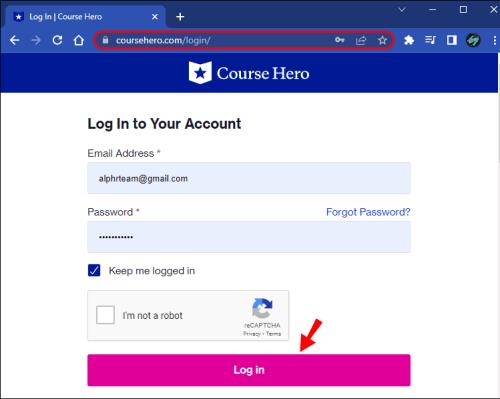
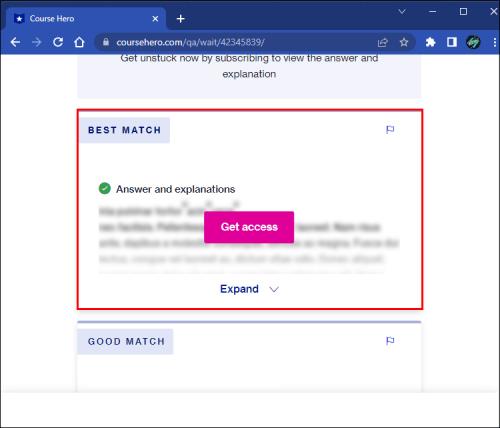
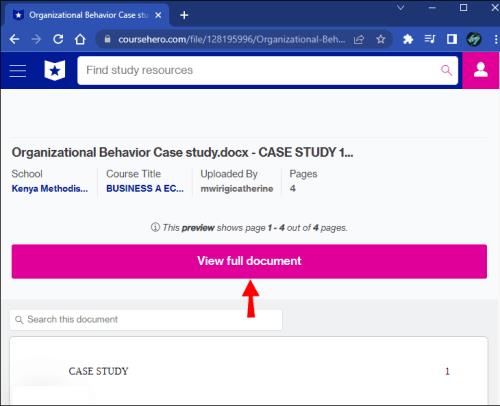
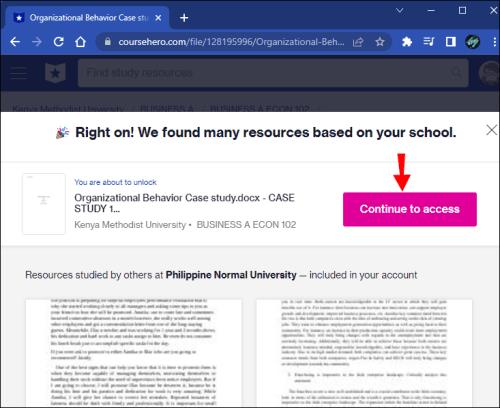
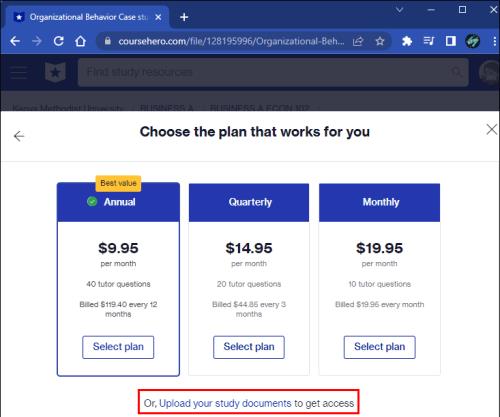
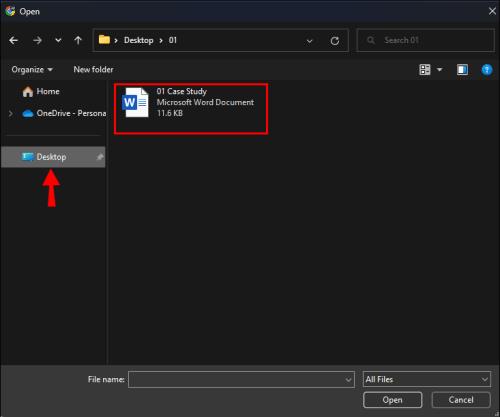
Course Hero -latausten analysointi ja käsittely voi kestää jopa 24 tuntia. Kun prosessi on valmis, alusta hyvittää tiliäsi, jolloin voit poistaa viiden oppimateriaalin hämärtymisen. Voit palata lataussivulle, jos 24 tunnin käsittelyaika on kulunut, etkä ole vieläkään saanut viittä ilmaista oppimateriaaliasi.
Alusta merkitsee jokaisen onnistuneen latauksen "Hyväksytyksi". Epäonnistuneet lähetykset näkyvät tekstinä "Hylkää: Kopioi". Sivusto hyväksyy vain alkuperäisen sisällön ja sen järjestelmä eliminoi jo lisätyt oppimateriaalit.
Lähetä aina alkuperäiset muistiinpanot varmistaaksesi, että kaikki latauksesi sujuvat sujuvasti.
Vaihtoehto #2. Tarkista oppimateriaalit ilmaisella tililläsi
Materiaalien tarkistaminen on toinen tapa päästä käsiksi Course Heron rajoitettuun sisältöön. Sivusto arvostaa käyttäjien palautetta ja arvioi sen avulla, kuinka hyödyllisiä käytettävissä olevat resurssit ovat.
Jopa ilmaisella tilillä voit tarkastella monia lukitsemattomia materiaaleja. Kun olet arvioinut tai arvioinut viisi paperia, voit poistaa yhden vastauksen tai asiakirjan epätarkkuuden. Se on kätevä ratkaisu, kun olet epävarma muistiinpanojen jakamisesta muiden kanssa.
Vaihtoehto #3. Luo tietokilpailu käyttämällä ilmaista tiliäsi
Sivusto tarjoaa toisen lukituksen avaavan hakkerin. Tietokilpailujen luominen on suhteellisen nopeaa, ja sen avulla voit nähdä enemmän piilotettuja vastauksia ja materiaaleja. Ennen kuin teet tietokilpailun, sinun on avattava vähintään kolme asiakirjaa. Voit täyttää tämän vaatimuksen lataamalla alkuperäisiä muistiinpanoja tai tarkistamalla ladattuja resursseja.
Kun teet tietokilpailua, varmista, että se noudattaa sivuston sääntöjä. Mitä enemmän ihmisiä vastaa tietokilpailuun, sitä enemmän saat avauksia.
Tapa 2: Poista kurssisankarin sumennus Chromen tarkastuselementillä
Chrome Inspect -vaihtoehto kurssisankaridokumenttien epäselvyyden poistamiseksi ei ole enää mahdollista, mutta se säilytetään tässä viitettä varten. Voit vapaasti kokeilla sitä, sillä joissakin asiakirjoissa saattaa edelleen olla tämä vaihtoehto, mutta se oli oletettavasti korjattu joskus helmikuun 2023 jälkeen. Tammikuussa 2023 käyttäjät väittivät sen toimivan, mutta myöhemmin käyttäjät ilmoittivat, että se ei toiminut.
Chromen "Tarkista"-elementin käyttäminen on idioottivarma tapa hämärtää vastauksia ja asiakirjoja Course Hero -sivustolla. Voit käyttää tätä menetelmää Windows PC:ssä tai Macissa.
VAIN VIItteeksi
Seuraavat vaiheet opastavat sinua prosessin läpi Windows-tietokoneessa tai Macissa.
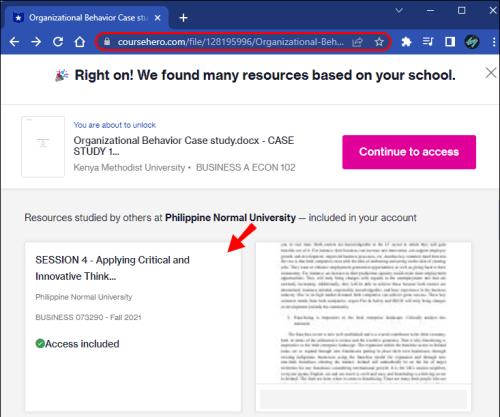
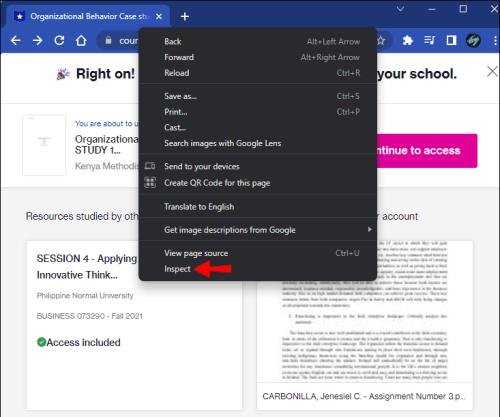
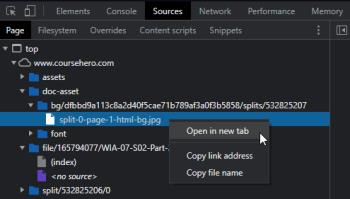
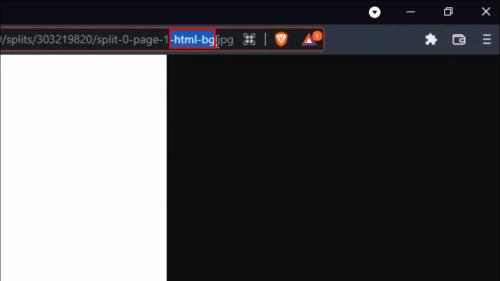
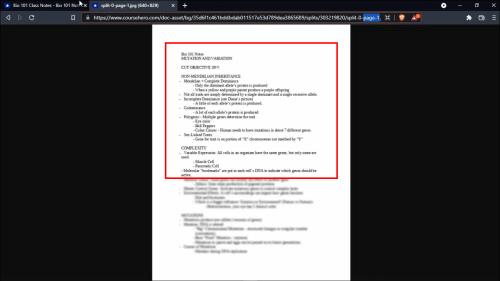
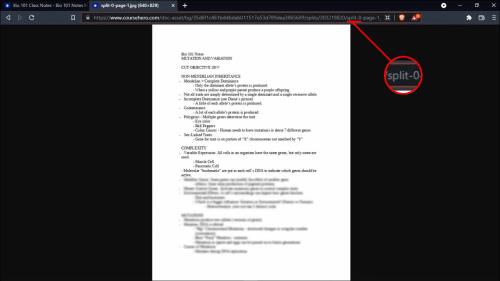
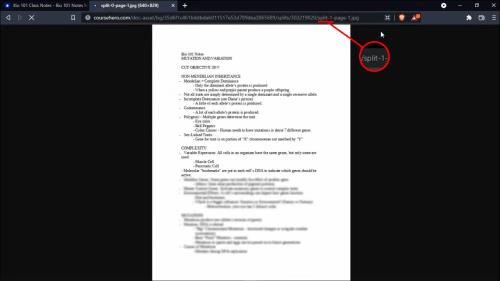
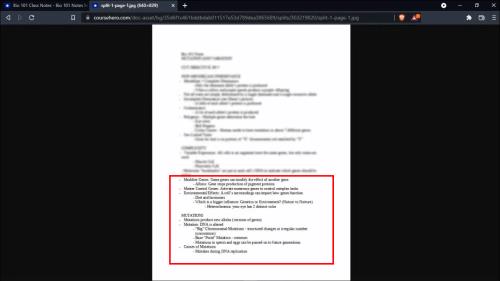
Muista, että yllä oleva Chrome Inspectin käyttöprosessi ei ilmeisesti enää toimi, mutta se pidettiin tässä viitteenä. Jos löydät käyttökelpoisen ratkaisun, kerro siitä meille kommenteissa.
Viimeinen huomioitava asia on, että kaikilla vastauksilla ja asiakirjoilla ei ole samaa rakennetta ja Tarkastus-elementtejä. Jotkut käyttäjät ilmoittivat ennen helmikuuta 2023, että se toimii vain tiettyjen käyttäjien kanssa.
LOPPU "VAIN VIItteeksi"
Saavuta kaikki oppimistavoitteesi
Course Hero on loistava opetustyökalu, olitpa sitten ahtautunut kokeeseen tai etsimässä uutta itseopiskelumateriaalia. Mutta käyttöympäristön sisältöön pääsy ei aina ole yksinkertaista. Ellei sinulla ole maksullista tilausta, sivusto piilottaa suuren osan arvokkaasta sisällöstään.
Onneksi voit korjata tämän ongelman lataamalla alkuperäisiä materiaaleja, tarkistamalla muita asiakirjoja ja tekemällä tietokilpailuja. Sivusto palkitsee nämä panokset sallimalla sinun poistaa papereita ja vastauksia. Lisäksi voit luottaa "Tarkista"-elementtiin ja älypuhelimeesi avataksesi rajoitetut testit, vastaukset ja muistiinpanot.
Oletko kokeillut Course Hero -materiaalien hämärtymistä aiemmin? Mitä yllä olevista menetelmistä käytit? Kerro meille alla olevassa kommenttiosassa.
Tutustu Windows 10:n 10 suosituimpaan pikanäppäimeen ja siihen, miten voit hyödyntää niitä tehokkaasti töissä, koulussa ja muissa asioissa.
Opas BitLockerin käyttöön, Windows 10:n tehokkaaseen salausominaisuuteen. Ota BitLocker käyttöön ja suojaa tiedostosi helposti.
Opas Microsoft Edge -selaushistorian tarkastelemiseen ja poistamiseen Windows 10:ssä. Saat hyödyllisiä vinkkejä ja ohjeita.
Katso, kuinka voit pitää salasanasi Microsoft Edgessä hallinnassa ja estää selainta tallentamasta tulevia salasanoja.
Kuinka eristää tekstin muotoilua Discordissa? Tässä on opas, joka kertoo, kuinka Discord-teksti värjätään, lihavoidaan, kursivoitu ja yliviivataan.
Tässä viestissä käsittelemme yksityiskohtaisen oppaan, joka auttaa sinua selvittämään "Mikä tietokone minulla on?" ja niiden tärkeimmät tekniset tiedot sekä mallin nimen.
Palauta viimeinen istunto helposti Microsoft Edgessä, Google Chromessa, Mozilla Firefoxissa ja Internet Explorerissa. Tämä temppu on kätevä, kun suljet vahingossa minkä tahansa välilehden selaimessa.
Jos haluat saada Boogie Down Emoten Fortnitessa ilmaiseksi, sinun on otettava käyttöön ylimääräinen suojakerros, eli 2F-todennus. Lue tämä saadaksesi tietää, miten se tehdään!
Windows 10 tarjoaa useita mukautusvaihtoehtoja hiirelle, joten voit joustaa, miten kohdistin toimii. Tässä oppaassa opastamme sinut läpi käytettävissä olevat asetukset ja niiden vaikutuksen.
Saatko "Toiminto estetty Instagramissa" -virheen? Katso tämä vaihe vaiheelta opas poistaaksesi tämän toiminnon, joka on estetty Instagramissa muutamalla yksinkertaisella temppulla!







